Cara Membuat Toko eCommerce Menggunakan WordPress
Diterbitkan: 2021-07-30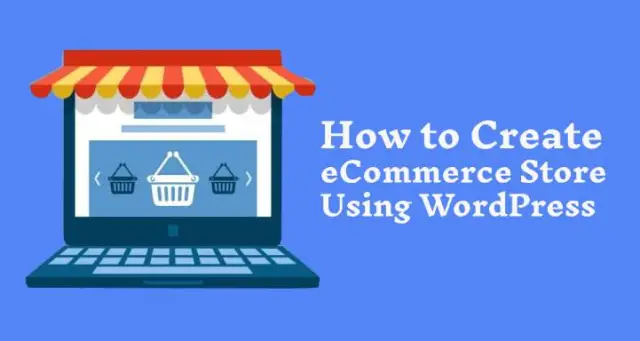
Dengan kemajuan teknologi, membuat situs eCommerce hanya beberapa langkah mudah di depan. Anda bahkan tidak perlu memiliki pengetahuan tentang pengembangan web atau pengkodean. Dengan memanfaatkan WordPress dan WooCommerce, Anda dapat dengan mudah menjadi pemilik toko eCommerce Anda.
WordPress tidak diragukan lagi salah satu pembuat web paling populer dan praktis di seluruh dunia. Bagian terbaik tentang WordPress adalah, Anda bahkan tidak perlu mengeluarkan biaya tambahan apa pun untuk membuat situs web Anda, ini benar-benar gratis! Selain itu, kemampuannya, opsi penyesuaian, dan tingkat keamanan tingkat lanjut patut dipertimbangkan.
Anda mungkin bertanya-tanya apa sebenarnya WooCommerce itu. WooCommerce adalah plugin pembuat situs pribadi WordPress.
Dengan demikian, membuat situs web menjadi lebih mudah dan juga lebih cepat. Menurut sebuah survei, hari ini, setengah dari merek terkenal di seluruh dunia memprioritaskan WordPress dan mereka sangat menikmatinya. Pada artikel ini, alasan utama menggunakan WordPress untuk membuat toko eCommerce akan dibahas.
Fungsionalitas WooCommerce
Seperti yang disebutkan sebelumnya, WooCommerce adalah plug-in pribadi WordPress yang membantu Anda mempromosikan barang dan jasa Anda di depan prospek Anda. Selain itu, Anda dapat memilih untuk mengonversi situs web Anda menjadi situs eCommerce yang sepenuhnya dirancang dengan baik menggunakan plugin WordPress ini.
Namun, muncul pertanyaan tentang fakta menggunakan WooCommerce alih-alih alat lain yang berbeda seperti Bigcommerce, Shopify, Magento, dll. Nah, untuk menjawab pertanyaan ini, hal pertama yang harus disebutkan adalah menjadi alat plug-in gratis, yang menampung banyak sifat-sifat yang hanya dimiliki orang lain. Fitur-fitur yang membuat WooCommerce sangat disukai untuk membuat toko eCommerce meliputi:
- Alat ini sangat fleksibel dan mendukung beberapa opsi yang dapat disesuaikan
- Ini menampilkan berbagai template tata letak, plug-in, dan tema
- Alat plug-in tanpa masalah mengeksekusi pengiriman dan inventaris
- Muncul dengan antarmuka yang mudah dan semua hal terkait dapat diakses dengan mudah
- Dengan WooCommerce, Anda mendapatkan jaminan untuk mengontrol data Anda
- Secara otomatis memilah perpajakan dan memastikan keamanan dalam mode pembayaran
- Kategori produk definitif
- Itu dapat diakses dengan tepat di perangkat seluler
Prosedur Langkah demi Langkah untuk menginstal WooCommerce di WordPress

Sebelum menginstal plugin WooCommerce di situs WordPress Anda, Anda harus memiliki situs WordPress terlebih dahulu. Setelah Anda membuat situs web menggunakan perusahaan hosting web seperti Else Store, lakukan proses berikut untuk menginstal WooCommerce
Langkah 1: Akumulasi plugin
Setelah Anda menggunakan WordPress untuk membuat toko eCommerce, Anda harus masuk ke dasbor situs Anda. Untuk menambahkan alat plug-in, Anda harus:
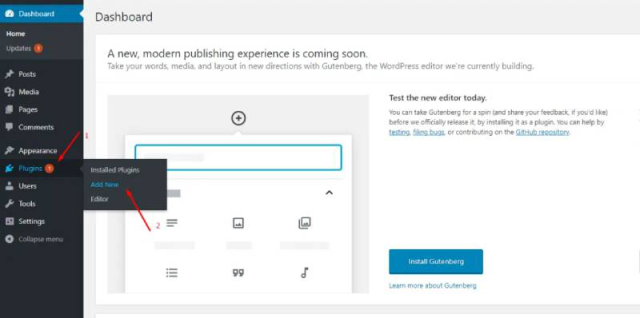
- Temukan opsi Add Plug-in dan klik di atasnya
- Setelah mengklik, Anda akan menemukan opsi berlabel Tambahkan baru, pastikan untuk menekannya, setelah itu Anda akan diarahkan ke halaman baru
- Sekarang, navigasikan bilah pencarian di sudut kanan halaman dan ketik WooCommerce di atasnya
- Ketika Anda menekan tombol pencarian, Anda akan menemukan alat plug-in bersama dengan tombol Instal Sekarang, tekan di atasnya.
- Setelah Anda menekan tombol, itu akan segera diinstal. Terakhir, Anda harus mengaktifkan tombol aktifkan untuk melampirkannya ke situs Anda.
Namun, hanya dengan menginstal, Anda tidak akan dapat melanjutkan dengan fasilitas penjualan. Untuk itu, Anda perlu mengambil langkah kedua dari konfigurasi penyihir
Langkah 2: Konfigurasi wizard
Saat Anda membuat toko eCommerce, Anda perlu melengkapi alat dengan beberapa informasi dasar untuk menjual barang, oleh karena itu, melakukan opsi pengaturan wizard adalah wajib. Untuk menyiapkan toko, Anda harus:
Tekan pada opsi Run the Setup Wizard. Setelah menekan, wizard pengaturan akan diluncurkan
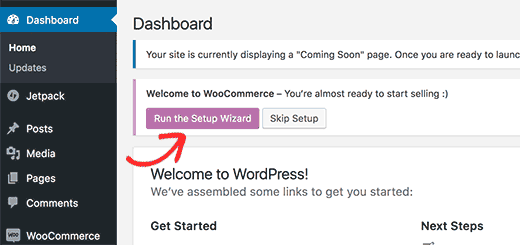
Setelah ini, Anda harus memilih tombol yang disebut Let's go yang akan membawa Anda ke pengaturan halaman
Di sana, Anda harus melanjutkan dengan menekan tombol lanjutkan untuk menambahkan beberapa info terperinci seperti lokasi, mode pembayaran dan pengiriman, mata uang, dll.
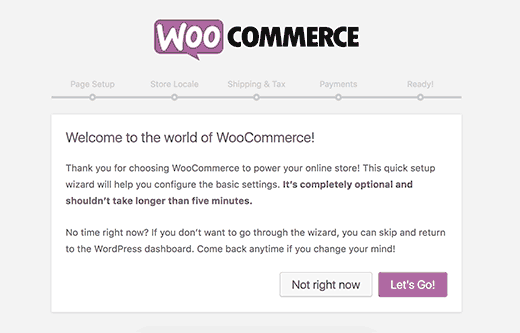
Setelah menyelesaikan seluruh prosedur pengaturan halaman, lanjutkan ke langkah berikutnya
Langkah 3: Tambahkan Produk ke situs eCommerce Anda
Jika Anda telah berhasil melakukan langkah-langkah di atas, selamat! Anda memiliki situs e-commerce sendiri, sekarang saatnya menambahkan produk yang dijual. Anda dapat menambahkannya melalui langkah-langkah di bawah ini:
- Pertama, kunjungi dasbor Anda dan tekan opsi Produk-Tambahkan baru
- Setelah itu, WordPress akan mengarahkan Anda ke halaman baru untuk menambahkan produk, sambil menambahkan produk yang Anda harus:
- Isi nama Produk- Tambahkan opsi Media
- Pilih data Produk
- Isi harga termasuk opsi terkait
- Tulis Deskripsi Singkat diikuti dengan pemilihan kategori Produk
- Terakhir, tekan tombol Terbitkan
Langkah ke-4: Sesuaikan penampilan
Terakhir, Anda harus mengambil tugas untuk menyesuaikan tampilan situs e-niaga Anda dengan mengunjungi dasbor dan menekan opsi Appearance-Customize. Di sana, Anda dapat melengkapi situs Anda dengan logo, mengubah tema, font, dan banyak lagi.
5 Plugin Teratas di WordPress
Anda sebelumnya telah membaca bahwa WordPress menawarkan kepada pengguna beberapa alat plugin. Lihat 5 teratas di antara semuanya-
Simpanse surat:
Alat plugin ini menawarkan Anda untuk membuat toko Anda dengan cara otomatisasi. Selain itu, ini mengontrol kampanye Anda dan menjaga aktivitas prospek dengan lancar. 

Pakan:
Dengan Woof, pengunjung situs web Anda dapat mencari barang Anda berdasarkan tag, kategori, dll. Selain itu, Anda dapat mengembangkan item HTML dan template loop sesuai keinginan Anda. 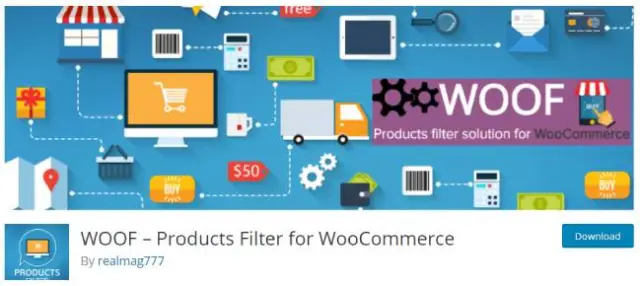
weFormulir:
Ini memungkinkan Anda untuk membuat segala jenis formulir dengan cepat dan dilengkapi dengan 18+ modul premium juga. Dengan menggunakan weForms, Anda dapat menghemat banyak waktu dan berkonsentrasi pada taktik pemasaran Anda. 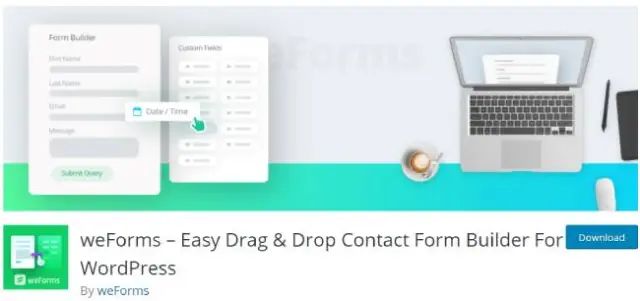
Pilih Penggeser Produk Plug-in:
Ini memungkinkan Anda untuk menanamkan slider yang berbeda sehingga prospek Anda bisa mendapatkan produk yang diinginkan dengan mudah. Plug-in ini membuat toko Anda lebih rapi. 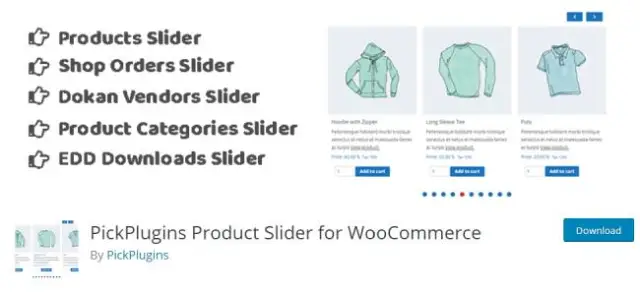
Pelacakan Konversi WooCommerce:
Anda bisa mendapatkan data terjemahan lengkap untuk analitik dengan menggunakan alat ini. Ini juga membantu Anda membuat kampanye iklan yang luar biasa dan melacak bisnis WooCommerce Anda secara menyeluruh.
5 tema teratas yang dapat Anda manfaatkan
Setelah Anda menyelesaikan tugas untuk membuat toko e-niaga dengan bantuan WordPress, Anda dapat memilih beberapa fitur dan tata letak yang menarik untuk membuat toko e-niaga Anda menarik dan menarik. Anda akan dapat membuat pilihan di antara ribuan tema yang berbeda. Masing-masing tema hadir dengan makna dan fasilitas masing-masing.
Dengan menggunakan tema WordPress ini, Anda dapat menarik perhatian prospek Anda dan mereka akan terpikat ke toko Anda setiap kali mereka mengunjunginya. Lihatlah lima tema WordPress yang paling menuntut-
Toko Elle
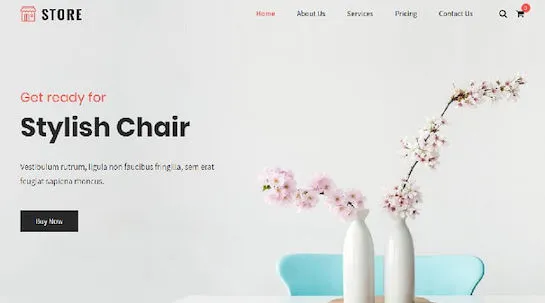

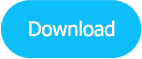
Ele Store adalah salah satu tema terbaik yang dapat Anda gunakan di e-niaga Anda, mendukung segala jenis plug-in transaksi seperti WPML, Polylang, qTranslate X, dll. Ini juga kompatibel dengan plugin shortcode dan memastikan pemuatan lebih cepat. Ele Store muncul dengan beberapa template pra-instal. Dengan kata lain, ia memiliki semua kemampuan yang diperlukan untuk memberikan situs e-niaga Anda tampilan profesional yang luar biasa.
Elemen SKT Pro
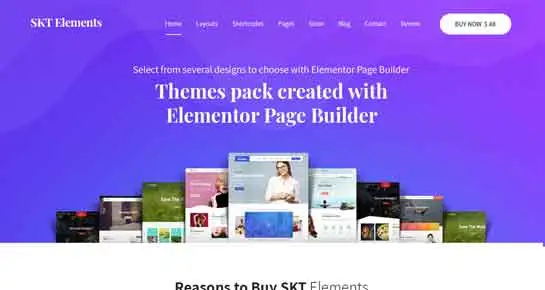

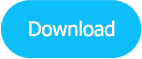
Pilihan teratas lainnya dalam tema adalah SKT Element Pro. Ini memiliki lebih dari 87 tema. Bagian terbaik tentang menggunakan tema ini adalah yang bekerja sangat baik dengan WooCommerce dan sangat cocok dengan layar ponsel. Selain itu, ini ramah SEO, layanan instalasi 1-klik, dukungan cepat dan program pembelajaran, dll. Antarmukanya yang sederhana dan ramah pengguna akan memungkinkan untuk menangani tema dengan nyaman.
Mode Elle
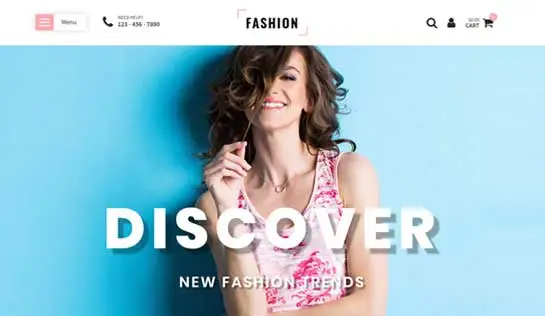

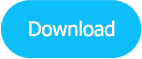
WordPress memiliki opsi untuk semua pemilik situs e-niaga yang berbeda di luar sana! Tema yang sangat populer yang disebut Ele Fashion dirancang khusus untuk pemilik situs e-commerce baru. Tema ini memungkinkan pengguna untuk menikmati beberapa plugin kode pendek yang benar-benar gratis untuk digunakan. Bahkan memungkinkan Anda untuk menyesuaikan situs Anda tanpa pengetahuan coding.
Jam Tangan Mewah
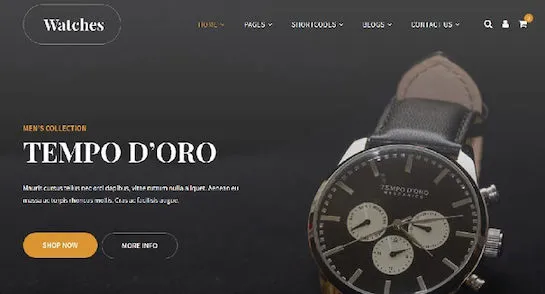

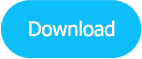
WordPress memiliki tema yang dibuat khusus untuk segmen Arsitek. Dengan kisaran harga yang terjangkau, pengguna dapat menikmati fitur-fitur terbaik yang tak ada habisnya dengan Jam Tangan Mewah. Tema dapat diakses dengan lancar dari sistem apa pun baik dari smartphone atau tablet. Muncul dengan latar belakang paralaks yang luar biasa dan beberapa opsi tema.
Luxury Watch dilengkapi dengan 600+ font Google dan memungkinkan Anda menambahkan lebih dari 20 bagian di beranda. Anda juga dapat memanfaatkan banyak templat halaman untuk memberikan tampilan yang lebih ringkas pada toko Anda.
Toko Bunga
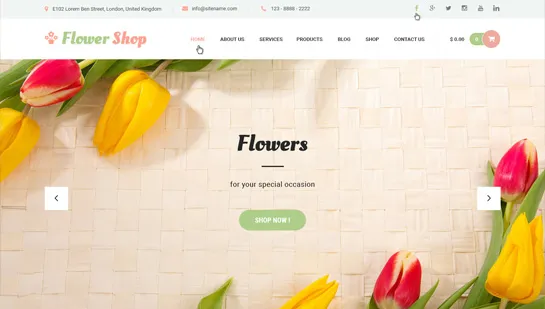

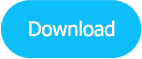
Jika Anda telah membuka situs e-commerce untuk melayani prospek Anda dengan tips kebugaran, Anda dapat memilih Toko Bunga dari WordPress untuk meningkatkan tampilan situs Anda.
Tema ini hadir dengan opsi penyesuaian keren yang dengannya Anda dapat dengan sengaja mengubah font, gambar, latar belakang, warna, dll. Selain kompatibel dengan WooCommerce, ia menyediakan 580+ paket ikon sosial, 657+ font Google, dan 20 efek animasi berbeda.
Kesimpulan
Para pendatang baru di bidang e-commerce paling sering membuat kesalahan dalam memilih cara yang salah untuk melanjutkan. Jalan yang salah tidak hanya menciptakan penghalang payudara juga membuang banyak waktu, tenaga, dan uang Anda. Karenanya, Jika Anda telah memutuskan untuk membuat toko eCommerce, pastikan untuk mengembangkannya menggunakan WordPress.
